Como recuperar o acesso ao disco rígido, corrigir o erro de não conseguir abrir o disco rígido

Neste artigo, mostraremos como recuperar o acesso ao seu disco rígido em caso de falha. Vamos acompanhar!
Você pode trazer o site para a tela do seu iPhone e usá-lo como um aplicativo no seu telefone. Dessa forma, podemos acessar facilmente nossos sites favoritos e atualizar rapidamente as informações deles sem precisar fazer isso manualmente. Aqui estão as instruções para trazer um site para a tela do seu iPhone.
Instruções para trazer um site para a tela do iPhone
Passo 1:
Na interface do iPhone, você acessa o Safari, depois acessa o site que deseja trazer para a tela do telefone e clica no ícone de compartilhamento abaixo. Para exibir opções para este site, clique em Adicionar à tela inicial .
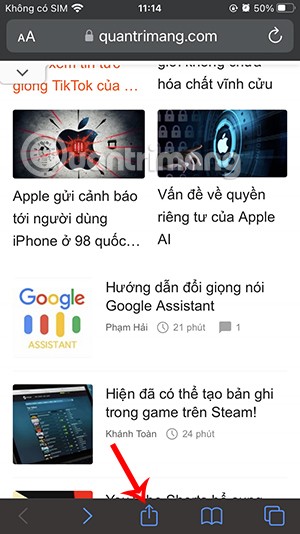
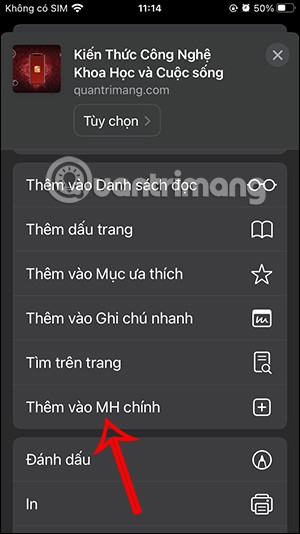
Passo 2:
Exibe uma interface para os usuários ajustarem o site ao trazê-lo para a tela do iPhone. Você pode renomear o site se quiser e depois tocar em Adicionar no canto superior direito.
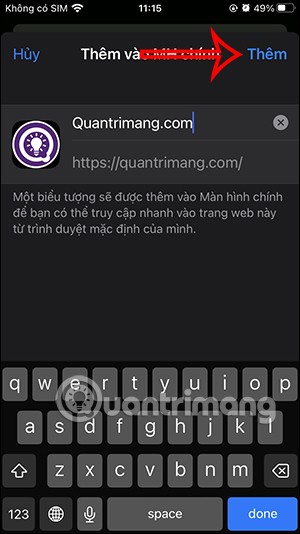
Imediatamente você verá o site aparecer na tela inicial do iPhone, como abaixo. Clicamos no aplicativo do site para acessar normalmente.
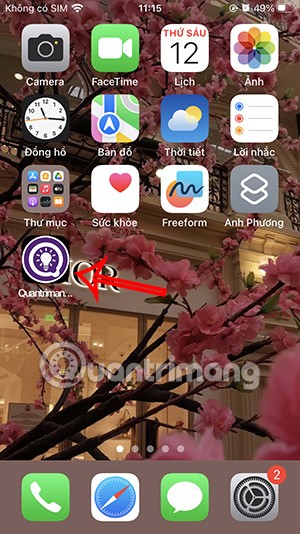
Etapa 3:
Se você não precisar mais do aplicativo da web, pressione e segure o ícone do site na tela do telefone e selecione Excluir favorito . Em seguida, clique em Excluir para excluir este marcador.
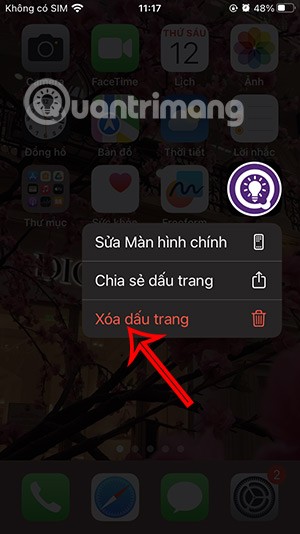
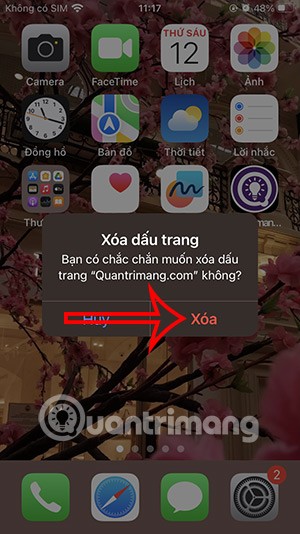
Como adicionar sites do Chrome à tela inicial do iPhone
Acesse o site no navegador Chrome e clique no ícone de compartilhamento na barra de endereço do navegador. Em seguida, as opções aparecerão na parte inferior da tela, clique em Adicionar à tela inicial .
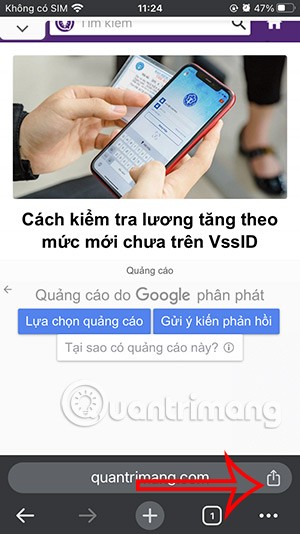
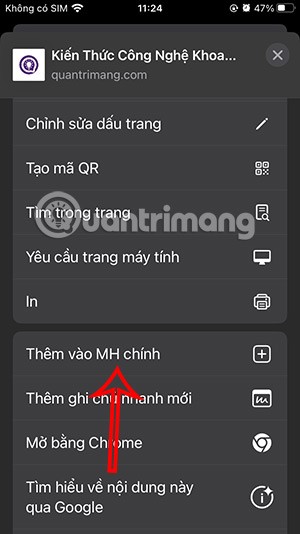
Agora os usuários também podem adicionar sites do Chrome à tela do iPhone, como de costume.
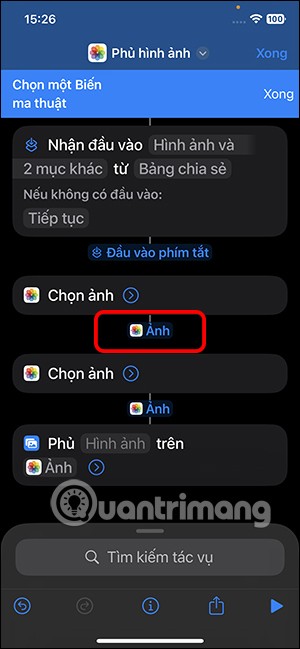
Como trazer um site para a tela do iPhone usando atalhos
Adicionar um site à tela inicial do seu iPhone via Safari é simples, mas você não pode ocultar o ícone do site. Isso pode se tornar um problema quando você não quer que outras pessoas saibam quais sites você adicionou à tela inicial do seu iPhone. Se você alternar para o formato de tecla de atalho, será muito fácil fazer isso.
Passo 1:
Na interface de atalhos do iPhone, clique no ícone de adição no canto superior direito e depois clique na barra de pesquisa.
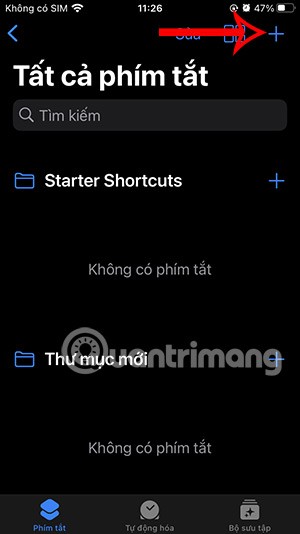
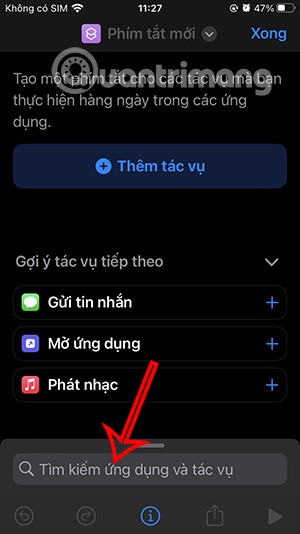
Passo 2:
Agora digite a palavra-chave Safari na barra de pesquisa e clique no resultado abaixo. Em seguida, localize a tarefa Safari Open URL .
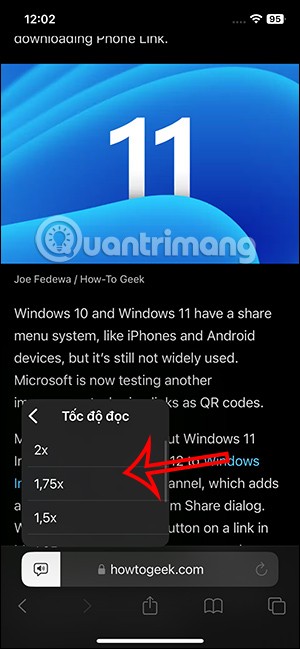
Etapa 3:
Na interface mostrada, você colará o URL do site que deseja levar para a tela inicial do iPhone.
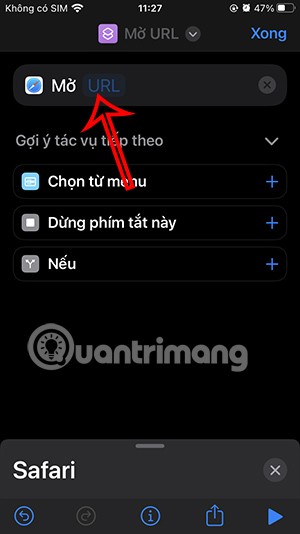
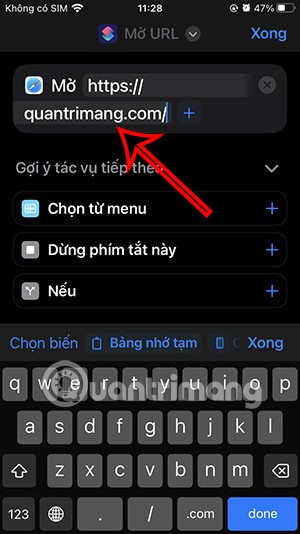
Passo 4:
Continue clicando no ícone de seta suspensa , depois clique em Renomear e digite um nome para este atalho como desejar.
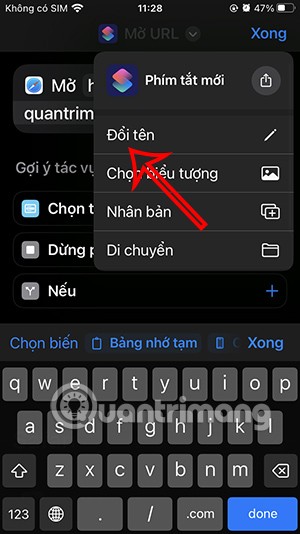

Etapa 5:
Em seguida, clique no ícone de compartilhamento abaixo e depois clique em Adicionar à tela principal .
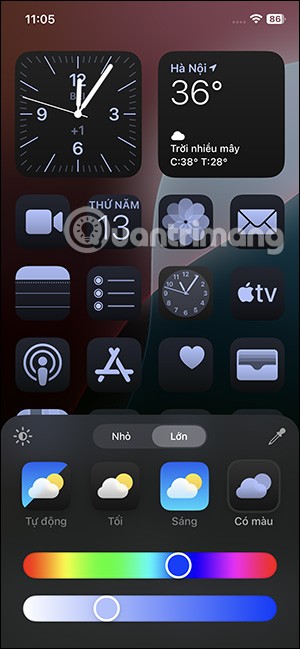
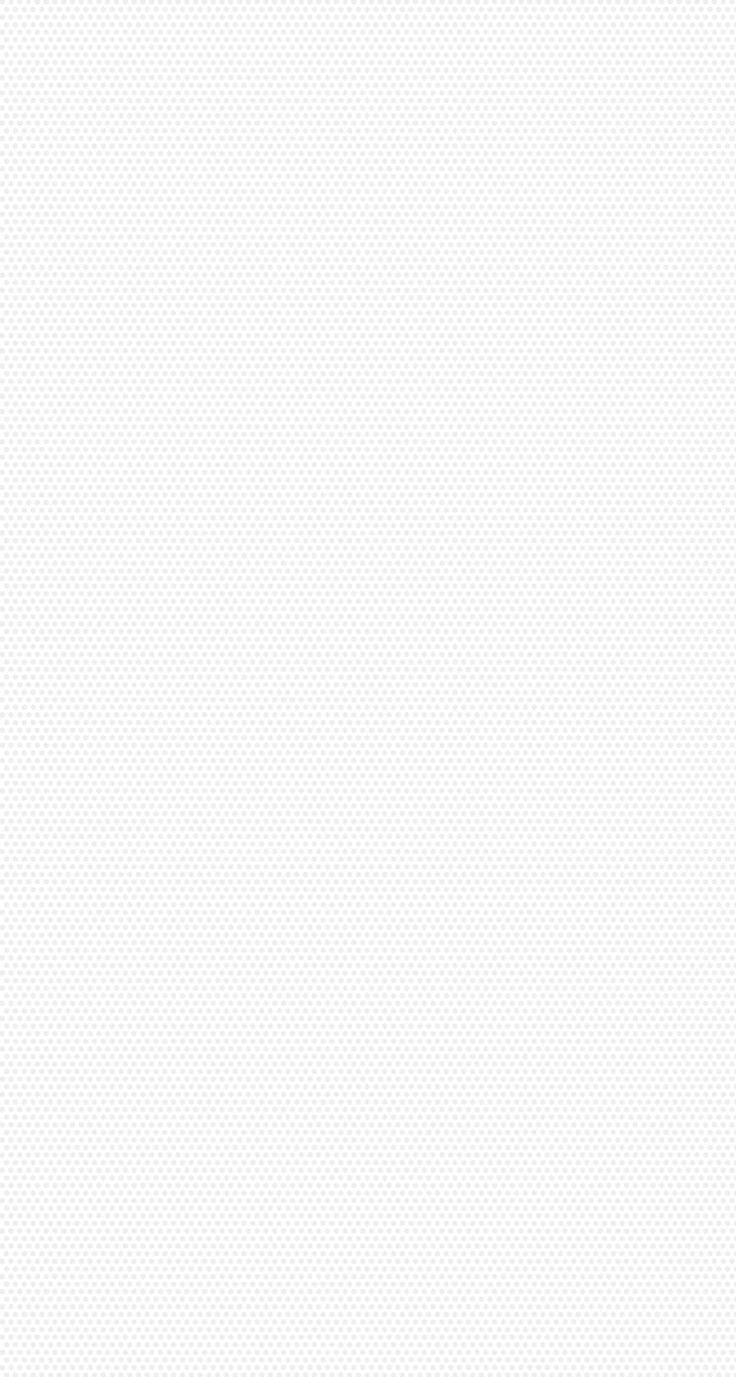
Etapa 6:
Agora você verá a interface de atalho. Clicamos no avatar do atalho atual, como mostrado, e então selecionamos a fonte para substituir a imagem de atalho desejada. Após terminar a edição, clique em Adicionar para salvar.
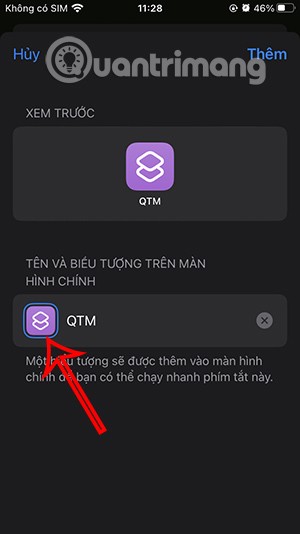
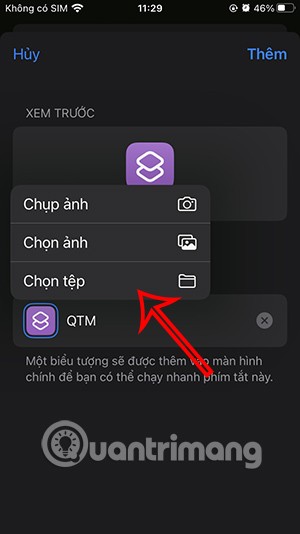
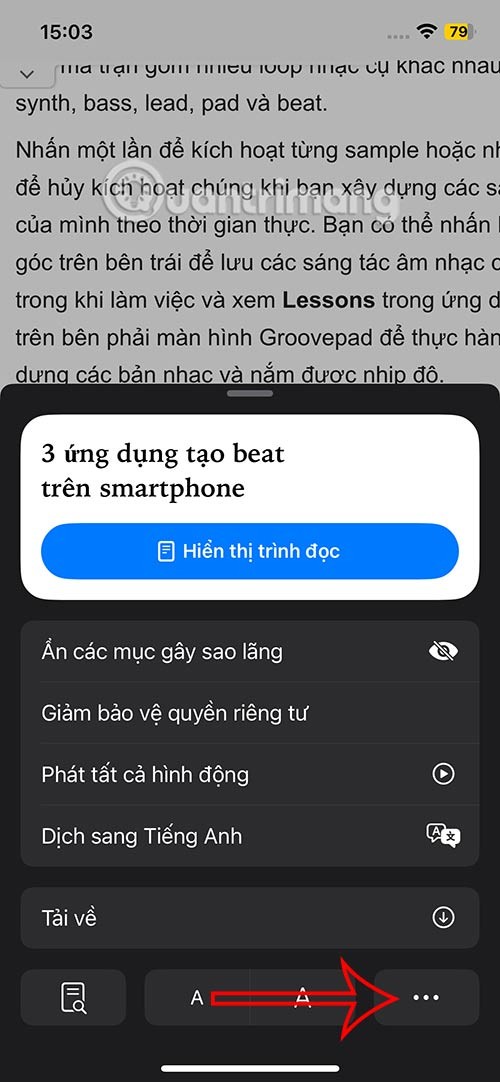
Passo 7:
Agora você verá um atalho exibido na tela do seu telefone para tocar. Em seguida, será perguntado se você deseja acessar este site e clicar em Permitir acesso.
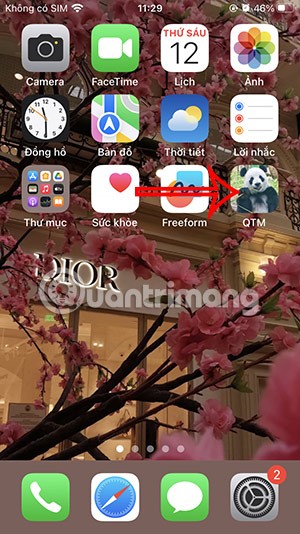
Neste artigo, mostraremos como recuperar o acesso ao seu disco rígido em caso de falha. Vamos acompanhar!
À primeira vista, os AirPods parecem fones de ouvido sem fio comuns. Mas tudo mudou quando alguns recursos pouco conhecidos foram descobertos.
A Apple apresentou o iOS 26 – uma grande atualização com um novo design de vidro fosco, experiências mais inteligentes e melhorias em aplicativos familiares.
Os alunos precisam de um tipo específico de laptop para seus estudos. Ele não deve apenas ser potente o suficiente para um bom desempenho na área de estudo escolhida, mas também compacto e leve o suficiente para ser carregado o dia todo.
Adicionar uma impressora ao Windows 10 é simples, embora o processo para dispositivos com fio seja diferente do que para dispositivos sem fio.
Como você sabe, a RAM é um componente de hardware muito importante em um computador, atuando como memória para processar dados e é o fator que determina a velocidade de um laptop ou PC. No artigo abaixo, o WebTech360 apresentará algumas maneiras de verificar erros de RAM usando software no Windows.
As Smart TVs realmente conquistaram o mundo. Com tantos recursos excelentes e conectividade à Internet, a tecnologia mudou a maneira como assistimos TV.
Geladeiras são eletrodomésticos comuns em residências. As geladeiras geralmente têm 2 compartimentos, o compartimento frio é espaçoso e tem uma luz que acende automaticamente toda vez que o usuário o abre, enquanto o compartimento do freezer é estreito e não tem luz.
As redes Wi-Fi são afetadas por muitos fatores além de roteadores, largura de banda e interferência, mas existem algumas maneiras inteligentes de melhorar sua rede.
Se você quiser voltar para o iOS 16 estável no seu telefone, aqui está o guia básico para desinstalar o iOS 17 e fazer o downgrade do iOS 17 para o 16.
Iogurte é um alimento maravilhoso. É bom comer iogurte todos os dias? Quando você come iogurte todos os dias, como seu corpo muda? Vamos descobrir juntos!
Este artigo discute os tipos de arroz mais nutritivos e como maximizar os benefícios para a saúde de qualquer arroz que você escolher.
Estabelecer um horário de sono e uma rotina para dormir, mudar o despertador e ajustar a dieta são algumas das medidas que podem ajudar você a dormir melhor e acordar na hora certa pela manhã.
Alugue, por favor! Landlord Sim é um jogo de simulação para dispositivos móveis para iOS e Android. Você jogará como proprietário de um complexo de apartamentos e começará a alugar um apartamento com o objetivo de reformar o interior do seu apartamento e deixá-lo pronto para inquilinos.
Obtenha o código do jogo Bathroom Tower Defense Roblox e resgate recompensas emocionantes. Elas ajudarão você a melhorar ou desbloquear torres com maior dano.













